win11任務欄消失怎麼辦?win11任務欄消失的三種解決方法
根據用戶社區的反饋,win11最近遇到瞭嚴重的問題,導致任務欄會卡死、點不動或是直接消失瞭,這其實是win11最新的bug,目前還沒有推出解決補丁,所以我們隻能手動操作解決,一起來學習學習吧!

win11任務欄消失怎麼辦:
方法一:
1、首先因為無法使用任務欄,所以我們需要使用“ctrl+shift+esc”快捷鍵來打開任務管理器。
2、接著在左上角找到並選中“文件”,然後點擊其中的“運行新任務

3、在打開右側輸入“control”回車確定進入控制面板。

4、點擊“時鐘和區域”,進入後選擇“設置時間和日期”

5、接著在“日期和時間”選項下點擊“更改日期和時間”
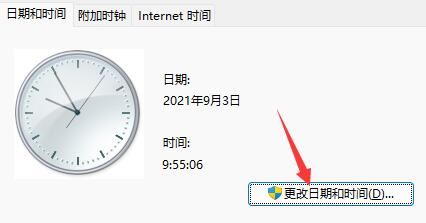
6、在其中將時間設置到9月4日。
7、設置完成後取消自動同步時間,再重啟電腦。

8、重啟完成後根據上面的步驟再度進入該設置然後打開“internet時間設置”
9、將服務器更改為“ntp.ntsc.ac.cn”(中國科學院國傢授時中心),並點擊“立即更新”
10、設置完成後點擊“確定”保存就可以找回任務欄瞭。

方法二:
1、另外,如果我們不小心開啟瞭隱藏任務欄也會導致任務欄消失。
2、這時候就隻要右鍵桌面空白處,選擇“個性化”

3、接著在其中找到“任務欄”進入。

4、接著點擊進入“任務欄行為”

5、然後取消勾選下方的“自動隱藏任務欄”就可以取消隱藏瞭。

方法三:
1、如果我們是系統bug,還可以重裝一個win11純凈版。
2、因為這款系統目前經過測試是不會有上面win11最新的bug的,大傢可以放心使用。
以上便是小編為大傢帶來的win11任務欄消失的三種解決方法,希望對大傢有所幫助,更多內容請繼續關註GuideAH。
閱讀更多:
- 升級Win11任務欄不見瞭怎麼辦? Win11下面的任務欄沒瞭三種解決方法
- win11任務欄無反應怎麼辦?win11任務欄無反應解決方法
- Win11怎麼徹底關閉沾滯鍵?Win11取消沾滯鍵方法
- 如何在 Win11 安卓子系統上使用屏幕閱讀器
- Win11怎麼查看系統運行時間? Win11查看電腦運行時間的技巧